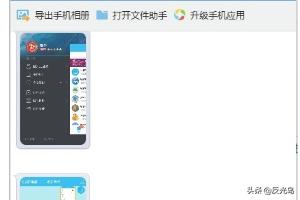qq截图怎么操作,如何用QQ截图快速截图?
QQ截屏步骤如下qq截图怎么操作:

1、打开qq主菜单,见最下方功能键列表,选择企鹅图标的“qq主菜单”选项,单击该选项进入功能选择键。
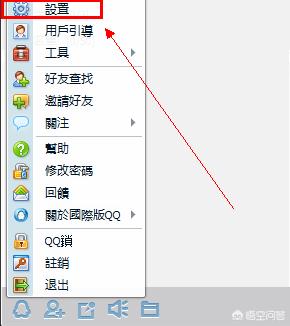
2、点击“qq主菜单”选项,进入二级功能键,选择“设置”选项,进入设置版面,进行qq截图功能键设置。
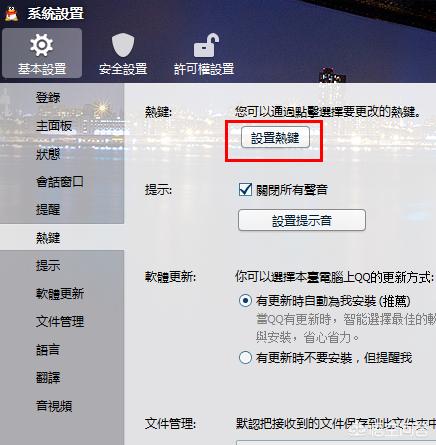
3、进入系统设置中的“基本设置”,点击左侧功能键“热键”,进入功能键菜单,点击“设置热键”选项,进入热键设置窗口。
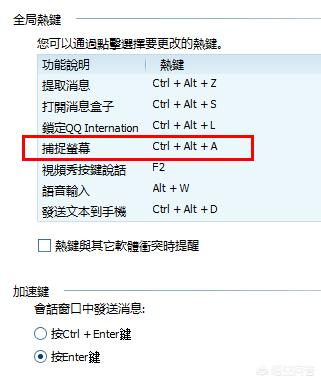
4、进入热键设置窗口,进行“捕捉屏幕”热键设置,一般系统默认为Ctrl+Alt+A为屏幕截图热键,可以根据自身使用习惯对其进行更改,更改完毕后点击空白处即为保存。
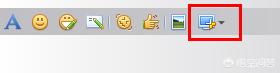
5、设置完毕后,即可使用热键进行qq截屏,进入到需要截屏的页面后,使用热键Ctrl+Alt+A出现截屏窗口,点击确认后即可复制截屏页面。也可以使用对话窗口中的屏幕截图键进行直接截图。
手机QQ截图怎么截的方法?
1、登录你的手机QQ,然后向右滑动屏幕,在屏幕左下角一个设置选项,点击该选项。

2、在打开的界面上点击“辅助功能”菜单 。
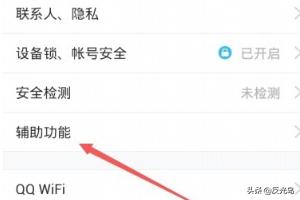
3、在打开的界面上点击摇动手机截屏右侧的滑动按钮,使其滑动到右侧,打开手机截屏功能,设置完成后点击手机的返回按钮,退出手机QQ设置窗口。
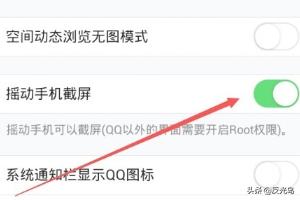
4、在需要截图的手机界面上,摇一下你的手机,这时就可以看到截取屏幕的窗口了。在这里可以拖动截取窗口的按钮来自由截取部分图片,或是点击下面的“截取全屏”就可以把整个手机当前屏幕截取下来。截取的图片会自动保存到你的手机上。
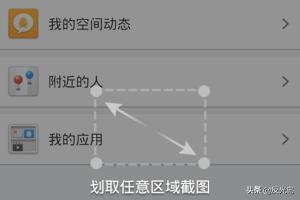
5、如果想把文件传送到电脑上,我们可以点击QQ联系人选项卡,然后最上面有一个我的设备选项卡,打开后点击“我的电脑”菜单。
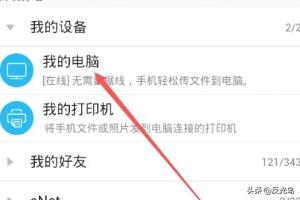
6、在打开的界面中点击”图片“按钮,就可以选择你刚刚截取的图片,就可以传送这些文件到电脑版QQ客户端了。
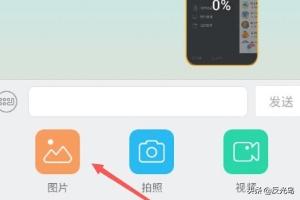
7、文件传送过来后,电脑上就会自动弹出文件接收窗口了。在这里可以打开你刚接收的文件,或是点击”打开文件助手“按钮,然后来管理所有手机QQ传送过来的文件。